Для облегчения процесса подготовки отчетности в ПФР существует несколько программ, разработанных для использования, как территориальными подразделениями ведомства, так и работодателями. Одним из таких программных обеспечений является Spu_orb. Сервис помогает избежать допущения ошибок в отчетных документах, предназначенных для сдачи в ПФ РФ.
Spu_orb – это программа, предназначенная для подготовки и проверки документов, которые компания передает в территориальное подразделение Пенсионного фонда в качестве отчетности. Она помогает найти ошибки в отчетности и исправить их еще на этапе подготовки учетной информации для отправки в ведомство.
Чтобы начать пользоваться программой, необходимо ввести первичную информацию о предприятии. Далее при помощи приложения можно быстро сформировать отчетные документы, исключая допущения в них ошибок.
Отчетность создается в электронном формате, но при необходимости ее можно выгрузить и распечатать.
Важно! Spu_orb – это сервис, интегрированный с другими приложениями, поэтому при помощи программы можно импортировать сведения из ПФ РФ, и передавать информацию из других программ.
Скачать бесплатно последнюю версию Спу_орб 2023
Прежде чем принять решение о скачивании программы Spu_orb, необходимо понять, подходит ли используемое в ходе работы устройство для ее установки. Приложением можно пользоваться только в том случае, если компьютер отвечает следующим системным требованиям:
- наличие боле 256 мегабайт оперативной памяти, находящейся в свободном доступе;
- 1000 и более мегагерц – тактовая частота процессора;
- монитор разрешением не меньше, чем 600 на 800;
- наличие видеокарты хорошей вместимости и свободной памяти на ней более 32 мегабайт;
- присутствие около 500 МБ памяти на жестком диске;
- установленная операционная система Виндовс версии 2000, XP, Vista и 7.
Скачать приложение можно на официальном сайте ПФ РФ (по ссылке). Главным достоинством программы является то, что за ее установку нет необходимости вносить плату. Также предусмотрено дальнейшее ее бесплатное применение.
Все дело в том, что разработка сервиса велась за счет бюджетных средств. Авторами программы стали представители ПФ РФ по Оренбургской области.
Установить Spu_orb
Наличие приложения Spu_orb позволит пользователю упростить ведение индивидуального учета и процесс составления отчетности. Несомненным преимуществом использования сервиса является то, что перед отправкой отчетности в территориально подразделение фонда, все документы тщательно проверяются специальным встроенным модулем на наличие ошибок.
В случае их обнаружения бухгалтер в экстренном порядке вносит коррективы и вновь отправляет отчетность на проверку. Если все сведения в порядке, можно выгрузить документацию и передать ее в ПФ РФ.
Пошаговая инструкция по установке Spu_orb
Прежде чем приступать к установке приложения Spu_orb, необходимо скачать системный файл. Надо отметить, что за его загрузку не взимается плата. Сайты, которые требуют внести средства – это мошенники, зарабатывающие на доверчивости граждан.
После скачивания системного файла программы Spu_orb, можно приступать к ее установке на устройство пользователя. Для этого рекомендуется следовать общепринятому порядку действий.
- Распаковываем загруженный файл. Как правило, после скачивания программы у пользователя на компьютере появляется архив. Найти приложение для установки можно лишь путем разархивирования файла.
- В разархивированной папке находим установочный файл. Отличительной его особенностью является то, что ярлык похож на синюю папочку с торчащим из нее листком бумаги. Также определить установку можно по типу расширения. В данном случае нужно искать файл типа «exe».
- Открыв установочный файл на экране появится приветствие мастера загрузки. Просто нажимаем на «Далее».
- Принимаем лицензионное соглашение, а на следующем этапе выбираем регион нахождения компании.
- Прописываем путь для установки файла. Можно оставить все так, как есть. Программа автоматически выберет место хранения программы. В таком случае просто нажимаем на кнопку «Установить».
После того, как начался процесс установки, нужно немного подождать, а по его завершению – кликнуть по кнопке «Готово».
Надо отметить, что на этапе установки важно выбрать версию программы, предназначенную для пользователей по всей России.
Важно! При первой загрузке приложение откроется автоматически. Программа попросит пользователя ввести пароль. Рекомендуется не игнорировать данный пункт, так как числовое значение поможет защитить персональные данные компании и ее сотрудников.
Как работать в программе Spu_orb
После загрузки программы Spu_orb, можно приступать к работе в ней. В первую очередь необходимо ввести первичные данные о компании. Это делают сразу после установки приложения.
На этапе подготовки отчетности необходимо внести соответствующие сведения. Их набор напрямую зависит от вида формируемого документа.
После создания отчета, его рекомендуется проверить на предмет ошибок. Зачастую они появляются просто по причине невнимательности работника.
Если документация не имеет ошибок, можно ее выгрузить и распечатать.
Ввод первичных данных
После того, как приложение установлено на устройство пользователя, рекомендуется сразу перейти к введению первичной информации. Операция производится на первой странице программы. В верхней строке нужно найти настройки, вызвать выплывающее окно и выбрать пункт «Реквизиты компании».
Перед пользователем откроется окно, где он должен внести сведения о предприятии, такие как:
- организационная форма компании;
- номер, присвоенный при регистрации фирмы в территориальном подразделении ПФ РФ;
- основные данные о компании;
- регистрационные номера в ведомствах;
- ОКАТО, ОКПО, ОКОПФ, ОКФС.
Далее нужно заполнить вкладку, посвященную должностным лицам. Там указывается наименование сотрудника, ответственного за формирование и сдачу отчетности.
На следующей вкладке важно прописать адрес регистрации и нахождения предприятия. После заполнения всех полей, необходимо кликнуть по кнопке «Сохранить», а затем выйти из настроек.
Внесение информации для отчетности по форме СЗВ-6 и РСВ 2
Дальнейшее использование программы связано с формированием отчетности, ее проверкой и выгрузкой. Для того чтобы создать отчетность по формам СЗВ-6 и РСВ 2, необходимо совершить определенные действия.
| № п.п. | СЗВ-6 | РСВ 2 |
| 1 | В верхней строке переходим по пункту «Ввод сведений». Выплывет окно, где нужно выбрать индивидуальные данные и форму СЗВ-6. | В верхней строке меню находим пункт «Ввод сведений». Выплывет окно, где нужно выбрать строку, соответствующую расчету страховых взносов, а далее кликнуть по полю с надписью «РСВ-2». |
| 2 | Откроется новая страница. На ней необходимо кликнуть по слову «Добавить». | Откроется новое окно, где следует кликнуть по строке «Форматирование РСВ-2». |
| 3 | Появиться окно, где нужно отразить процесс интеграции первичной информации с новым отчетом. | На следующем этапе выбираем отчетный период, тип документа и нажимаем на кнопку «Сформировать». |
| 4 | На следующем этапе достаточно выбрать отчетный период и указать основной (льготный) стаж. | Далее нужно перейти на первую вкладку и рассчитать размер страховых взносов. |
| 5 | Завершить формирование отчета необходимо сохранением данных, путем нажатия на одноименную кнопку. | После введения основной информации не забудьте сохранить данные. |
Надо отметить, что программа настолько проста в использовании, что для ее применения нет необходимости обладать особыми навыками. С ней справится любой пользователь, который хотя бы не много знаком с устройством компьютера.
Выгрузка сведений
Для выгрузки сведений СЗВ-6 необходимо произвести следующие действия:
- поочередно открыть пункты «выгрузка», «выгрузка персональных сведений», «выгрузка СЗВ-6»;
- выбрать отчетный период и все типы данных;
- подтвердить формирование пачек;
- записать пачки в файле и сохранить их на съемный носитель;
- распечатать документы.
Чтоб выгрузить РСВ-2, необходимо произвести аналогичные действий, только с отчетом о расчете страховых взносов.
Как правильно обновить Spu_orb
Прежде чем приступить к обновлению программы Spu_orb важно заранее сохранить внесенные в нее сведения. Для этого необходимо совершить следующие действия:
- Открыть приложение. На главной странице найти пункт меню «Сервис». Кликнуть по нему.
- Появится всплывающее окно, где необходимо выбрать «Архивация и восстановление». Открытие формы осуществляется путем одинарного нажатия на левую кнопку мыши.
- Появится окно, где важно выбрать каталог для архивации сведений и назвать файл.
- Справа расположена кнопка «Архивировать». Ее нажимают после заполнения всех необходимых строк.
- После завершения операции необходимо выйти.
Заархивировав данные, можно приступать к обновлению программы. Для этого скачивают свежую версию приложения, открывают архив, распаковывают его и устанавливают Spu_orb заново.
При запуске файла, появится стандартный мастер установки. На первой странице просто нажимают на «Далее». Следующее окно посвящено подтверждению лицензионного соглашения. Для этого важно проставить галочку в соответствующем окне.
Также необходимо выбрать регион регистрации предприятия, прописать путь для установки программы, а в завершении кликнуть по кнопке «Готово».
Изменения программы Spu_orb от 2023 года
В новую версию приложения Spu_orb от 2023 года внесены некоторые изменения. Теперь при вводе данных на этапе формирования РСВ-1 можно рассортировать информацию и отправить е на печать.
Выгрузка РСВ-1 теперь реализуется в виде временных таблиц. Также внесены некоторые коррективы в бумажный вариант документа.
Главным изменением программы считается внедрение модуля КЛАДР, что позволило использовать приложение всеми российскими предприятиями и территориальными подразделениями пенсионных фондов.
Предложите, как улучшить StudyLib
(Для жалоб на нарушения авторских прав, используйте
другую форму
)
Ваш е-мэйл
Заполните, если хотите получить ответ
Оцените наш проект
1
2
3
4
5
1.
Программа подготовки ф. СЗВ-ТД «Сведения о трудовой деятельности
зарегистрированного лица» в электронном виде «Spu_orb»
Во вкладке «Ввод данных» выбирается
«Сведения о трудовой деятельности: СЗВ-ТД»
2.
«Spu_orb». Ввод данных
В открывшемся по кнопке «Добавить» окне
указывается отчетный период и дата заполнения.
По кнопке «Добавить» откроется
окно для ручного ввода анкетных
данных по сотруднику.
В открывшемся окне указываются анкетные
данные
работника
в
соответствии
с
документом, подтверждающим регистрацию
(СНИЛС).
3.
«Spu_orb». Ввод данных
При нажатии на кнопку «Добавить из анкет всех» отразится список лиц,
в отношении которых в ПО «Spu_orb» имеются анкеты застрахованных лиц.
4.
«Spu_orb». Ввод данных
В соответствующем поле, в
зависимости
от
поданного
заявления,
из
справочника
выбирается значение «ПОДАНО»,
затем заполняется вручную или
выбирается из календаря дата
подачи заявления.
Для отражения сведений о кадровом мероприятии, в том числе сведений трудовой деятельности работника по
состоянию на 01.01.2020 при первичном представлении ф. СЗВ-ТД, необходимо нажать кнопку «Добавить».
5.
«Spu_orb». Ввод данных. Основные данные
В открывшемся окне из справочника выбирается одно из
значений в поле «Признак отмены меропр.»:
— «Исходное» (при первичном представлении);
— «Отменяемое» (при необходимости отмены ранее представленных
сведений).
В поле «Вид мероприятия» из справочника выбирается одно из
значений в зависимости от ситуации (кадрового мероприятия в
отношении которого представляются сведения)
В поле «Дата проведения мер.», заполняется вручную
или выбирается из календаря дата мероприятия
6.
«Spu_orb». Ввод данных. Основные данные
Обязательно для заполнения в случае представления
сведений о переименовании организации
Для вида мероприятия «ПЕРЕИМЕНОВАНИЕ» заполняется «вручную»
Поля «Должность» и «Структурное подразделение» заполняются в
соответствии со штатным расписанием. Обязательно для вида мероприятий
«ПРИЕМ» и «УСТАНОВЛЕНИЕ (ПРИСВОЕНИЕ)».
При наличии данной информации в ПО «Spu_orb» соответствующие
значения могут быть выбраны из справочника.
В поле «Является совместителем» (в зависимости от ситуации) из
справочника выбирается «НЕТ» или «ДА»
Поле «Вид поручаемой работы» заполняется «вручную»
Поле «Код выполняемой функции» заполняется с 01.01.2021
Значения в полях «Дата начала» и «Дата окончания» выбирается из календаря
или заполняется вручную
7.
«Spu_orb». Ввод данных. Вкладка «Основание»
Вкладка «Основание» заполняется в обязательном порядке.
Указываются наименование и реквизиты документа, являющегося основанием для проведения кадрового
мероприятия.
8.
«Spu_orb». Ввод данных. Вкладка «Увольнение»
Вкладка «Увольнение» заполняется в обязательном
порядке в случае представления сведений по
одноименному кадровому мероприятию.
В поле «Увольнение по» из справочника выбирается
одно из значений.
Вручную заполняются статья (часть, пункт, подпункт) основание для прекращения трудовых отношений и причина
увольнения.
В настоящее время при выборе значения «Трудовому
кодексу» поле «Часть» в соответствии с Альбомом форматов
данных ПФР является не активным (до устранения –
заполнять в одном поле).
При выборе иного нормативного документа
дополнительно в поле «Нормативный документ»
указывается его наименование и заполняются все
необходимые значения (все поля активные).
9.
Проверки, предусмотренные Альбомом формата данных ПФР
10.
«Spu_orb». Ввод данных. Отмена мероприятия
Для отмены сведений о
подаче работником заявления в
соответствующем
поле
выбирается
значение
«ОТОЗВАНО»
Для отмены сведений о
поданном ранее в орган ПФР
кадровом мероприятии во
вкладке «Основные данные»
в поле «Признак отмены
мероприятия»
выбирается
значение «ОТМЕНЯЕМОЕ» и
указывается дата отмены
мероприятия.
11.
«Spu_orb». Выгрузка данных
12.
«Spu_orb». Печать
Для введения данных, формирования отчета и выгрузки данных на магнитный носитель вам понадобится программа Spu_orb последней версии, которую можно бесплатно скачать и использовать, не боясь проверок контролирующих органов.
Spu_orb — это официальная программа от Пенсионного Фонда РФ. Распространяется бесплатно. Предназначена для заполнения форм отчетности в ПФР. Позволяет заполнить формы: ДСВ-1, ДСВ-3, АДВ-1, АДВ-2, АДВ-3, АДВ-8, АДВ-9, АДВ-10, АДВ-11, РСВ-1, РСВ-2, РВ-3, СПВ-1, СЗВ-6-1, СЗВ-6-2, СЗВ-1, СЗВ-3, СЗВ 4-1, СЗВ 4-2, СЗВ-К. Программу пишет и поддерживает Оренбургское отделение ПФР.
Работа «Spu_orb» показана на простом примере оформления отчетности за год для индивидуального предпринимателя без наемных работников.
1. Установка последней версии «Spu_orb»
Скачайте, распакуйте и установите последнюю версию Spu_orb (Если она у Вас уже установлена, увидеть версию программы можно в самой верхней строчке окна либо в верхнем меню — «Справка» — «О программе»). При установке Вы сможете выбрать версию устанавливаемого КЛАДРа — выберите КЛАДР для все России. Запустите программу.
2. Ввод реквизитов.
Теперь нужно ввести свои реквизиты (или чьи-то еще, если Вы собираетесь сдавать отчетность по нескольким индивидуальным предпринимателям или организациям). Для этого в верхнем меню нажмите «Настройки» и «Реквизиты предприятия».
На первой вкладке произведите следующие действия:
-
Отметьте, что Вы «индивидуальный предприниматель».
-
Введите свой регистрационный номер в ПФР (его можно найти в Уведомлении о регистрации физического лица в территориальном органе Пенсионного фонда РФ по месту жительства — Вам его выдали при регистрации ИП в регистрирущей налоговой инспекции либо в ПФР)
-
Введите свои ФИО
-
Введите свой страховой номер (СНИЛС)
-
Введите свой год рождения
-
Введите свой ИНН
-
Введите свой регистрационный номер в ТФОМС (его можно узнать в Свидетельстве о регистрации страхователя в территориальном фонде обязательного медицинского страхования при обязательном медицинском страховании — Вам его выдали при регистрации ИП в регистрирующей налоговой инспекции либо в ТФОМС).
-
Введите свой номер ОГРНИП (его можно узнать в Свидетельстве о регистрации физического лица в качестве индивидуального предпринимателя — Вы его получили при регистрации ИП в регистрирующей налоговой).
-
Введите свои коды по ОКАТО, ОКПО, ОКОПФ, ОКФС (их можно узнать в Уведомлении о присвоении кодов статистики, которое Вы получили при регистрации ИП в регистрирующей налоговой либо в Росстате) и основной ОКВЭД — он есть в Выписке из Единого государственного реестра индивидуальных предпринимателей, которую Вы получили при регистрации ИП)
-
Введите свою организационно-правовую форму и контактный телефон
-
Введите основную категория налогоплательщика: ИП
Перейдите на вкладку «Должностные лица»
-
В строке «Должность» напишите «ИП» (или «индивидуальный предприниматель»), в строке «Фамилия и инициалы» — свою фамилию и инициалы.
Перейдите на вкладку «Адрес предприятия».
-
Заполните строку «Индекс» и «Страна». Чтобы заполнить строки «Регион», «Район», «Город», «Населенный пункт» и «Улица» — нужно нажать на кнопку с тремя точками и выбрать нужный вариант (а не писать все вручную). Заполните строки «Дом», «Корпус» и «»Квартира».
Реквизиты заполнены. Нажмите кнопку «Сохранить».
3. Ввод данных для СЗВ-6
-
В верхнем меню нажмите «Ввод данных», затем «Индивидуальные сведения», затем «Формы СЗВ-6».
-
В открывшемся окне нажмите кнопку «Добавить».
-
В открывшемся окне ввода анкетных данных нажмите на кнопку «Перенос данных из реквизитов предприятия для ИП». При этом перенесутся данные страхового номера и ФИО. Заполните оставшиеся строки (ИНН, Пол, Дата рождения, Населенный пункт, Район, Регион, Телефон).
-
Если Ваш адрес проживания отличается от адреса прописки — перейдите на вкладку «Адрес фактический» и введите свой адрес. Нажмите кнопку «Сохранить»
-
Теперь нажмите кнопку «Добавить», которая находится в середине левого меню.
-
В открывшемся окне в строке «Календарный год» выберите год, за который отчитываетесь, в строке «Отчетный период» — свой отчетный период («0 — год 2010»), строке «Категория плательщика» выберите «ФЛ».
-
Перейдите на вкладку «Основной и льготный стаж» и нажмите на верхнюю кнопку «Добавить».
-
В появившемся окошке введите нужные даты (напр. с 01.01.2010 по 31.12.2010), нажмите «Принять».
-
Нажмите кнопку «Сохранить», затем «Выход» внизу левого меню.
4. Выгрузка данных и печать СЗВ-6-1, АДВ-6-2, АДВ-6-3 и списка застрахованных лиц.
-
В верхнем меню выберите пункт «Выгрузка», «Выгрузка индивидуальных сведений», «Выгрузка СЗВ-6».
-
В открывшемся окне в строке «Календарный год» выберите отчетный год (2010), в строке «Отчетный период» выберите «0», в строке «Тип сведений» — «ВСЕ». Нажмите на кнопку «Сформировать пачки».В области «Список пачек» отметьте «СЗВ-6-1» и «АДВ-6-2», нажмите «Запись пачек в файлы» и сохраните файлы на жесткий диск, флэшку или дискету. Далее нажмите на кнопку «Печать пачек документов». После завершения — кнопка «Выход» в правом нижнем углу
В случае ошибочного округления копеек в выгружаемых .xml файлах — перед сдачей файлов необходимо вручную исправить ошибки. В случае ошибочного округления копеек в печатаемых документах необходимо вручную исправить ошибки перед печатью.
5. Ввод данных для РСВ-2
-
В верхнем меню выберите «Ввод данных», затем «Расчет страховых взносов», затем «Формы РСВ-2».
-
В появившемся окне нажмите кнопку «Формирование РСВ-2 из ИС».
-
В открывшемся окошке выберите «Календарный год» и в строке «Тип документов ИС» поставьте «СЗВ-6», нажмите кнопку «Сформировать».
-
У Вас появилась строчка с РСВ-2 — выделите ее и нажмите кнопку «Изменить» в левом меню. В открывшемся окне введите свои ФИО в строчках «Фамилия плательщика/представителя», «Имя плательщика/представителя» и «Отчество плательщика/представителя».
-
Перейдите на вкладку «Раздел 1» и нажмите кнопку «Расчет взносов», при этом в соответствующие поля подставятся актуальные цифры. Нажмите кнопку «Сохранить».
-
Нажмите кнопку «Выход» в левом меню.
6. Выгрузка данных и печать РСВ-2
-
В верхнем меню выберите «Выгрузка», далее «Выгрузка расчета страховых взносов» и нажмите на «Выгрузка РСВ-2».
-
В открывшемся окне нажмите на кнопку «Выгрузить», далее на кнопку «Запись пачек в файлы» и сохраните файлы на жестком диске, флэшке или дискете. Нажмите кнопку «Печать пачек» и распечатайте РСВ-2.
Всё! Создание отчетности закончено.
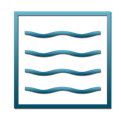
Скачать инструкцию в формате PDF
